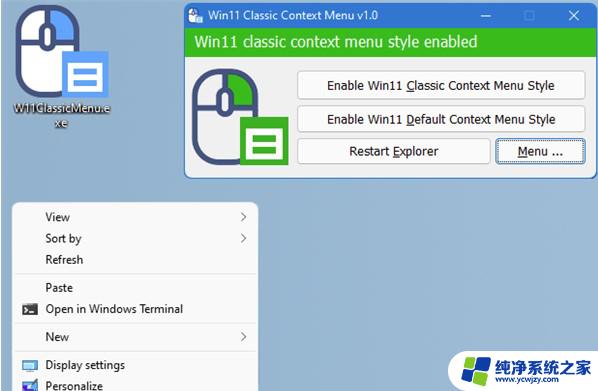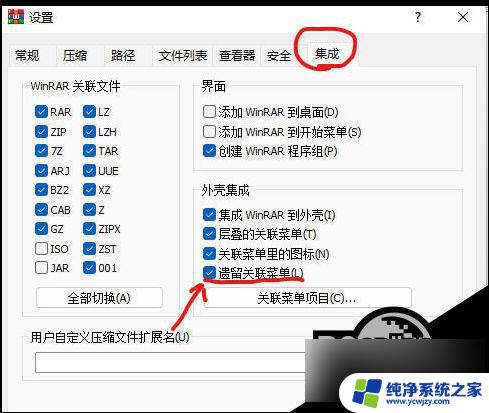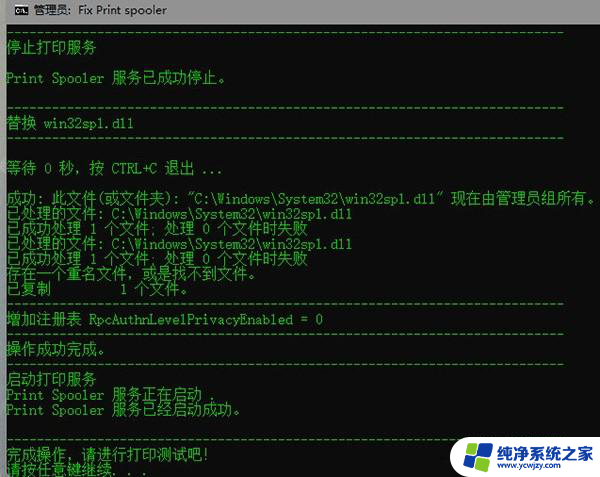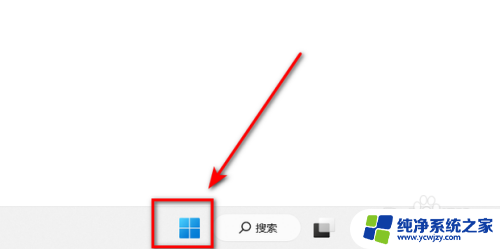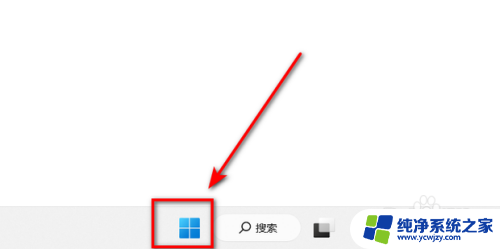win11右键打开所有选项方法
Win11系统的右键菜单是我们经常使用的功能之一,有时候我们可能会需要一次性打开所有选项,而不是一个个点击。在Win11系统中,有一个简便的方法可以实现这一操作。只需要按住Shift键的同时右击鼠标,就可以直接打开所有选项。这样不仅节省了操作时间,也提高了工作效率。让我们一起来尝试这个快捷的操作方法吧!
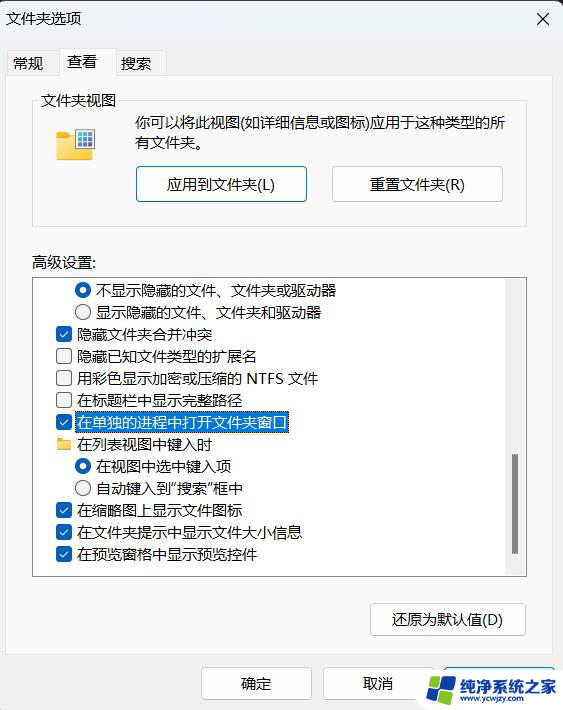
方法一
1、首先右键开始菜单,打开“ 运行 ”
2、接着输入“ regedit ”回车打开注册表。
3、然后进入“ 计算机\HKEY_CURRENT_USER\Software\Classes\CLSID ”位置。
4、然后右键左边文件夹,选择“ 新建 ”一个“ 项 ”
5、将它的名称改为“ {86ca1aa0-34aa-4e8b-a509-50c905bae2a2} ”
6、再右键新建的项,在其中新建一个名为“ InprocServer32 ”的项。
7、新建完成后重启资源管理器,就能右键直接打开所有选项了。
方法二
1、点击开始菜单,然后选择“Windows中端,管理员”
2、粘贴这串代码:reg.exe add "HKCUSoftwareClassesCLSID{86ca1aa0-34aa-4e8b-a509-50c905bae2a2}InprocServer32" /f /ve;
3、回车成功以后重启一下电脑,接着就可以了。
以上就是win11右键打开所有选项方法的全部内容,有需要的用户就可以根据小编的步骤进行操作了,希望能够对大家有所帮助。